오늘은 라이트룸 클래식의 단축키 관련 세번째 정리로 Compare View와 Survey View 관련 단축키에 대해 알아보도록 하자.
Compare View, Survey View 관련 단축키 정리
1. Compare View 관련 단축키 정리
Compare View는 라이브러리 모듈에서 사용하는 기능으로 두 사진을 비교할때 사용 하는 기능이다. Compare View 사용시에는 아래와 같이 두장의 사진을 비교 하는 용도로 사용할 수 있다.

그렇다면 Compare View와 관련된 단축키들에 대해 알아보도록 하자.
1.1 Compare View 실행 단축키 : C
Compare View는 라이트룸 클래식의 어느 화면에서든지 C키를 이용해 실행이 가능하다. 가장 일반적인 경우로는 라이트룸의 Grid View 상태에서 두개의 이미지를 선택한 후 C 키를 누르면 오른쪽 사진과 같이 두개의 사진을 비교하는데 사용할 수 있다.

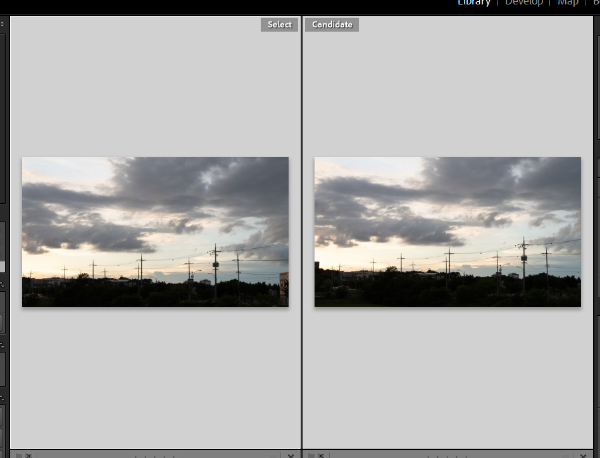
1.2 Compare View에서 사진 관련 정보 (Metadata) 띄우기 단축키 : i
Compare View 상태에서 사진을 보다가 해당 사진의 정보를 확인해야 할 때가 있다. 이때 사용하는 단축키는 i 이다. 해당 단축키는 사진의 information(정보)의 약자 i로 생각하면 된다.
i 단축키는 한번 누르면 사진의 촬영시간과 사진의 크기 정보가 출력되고, 다시한번 누르면 사진의 파일명과 사진 촬영 정보가 표시된다. 해당 정보에는 파일명, 셔터스피드, 조리개, ISO, 초점 거리, 렌즈 종류들이 포함되어 있다.
아래 이미지에 왼쪽은 i를 한번 눌렀을때, 오른쪽 사진은 i를 두번 눌렀을때의 출력 정보이다.


위와 같이 사진의 비교중에 촬영정보가 필요하거나 파일 이름을 확인하기 위해서는 i 를 순서대로 눌러서 파일의 정보를 확인하면 된다.
1.3 Compare View에서 Filmstrip 패널 표시 단축키 : F6
Compare View에서도 Grid View나 Compare View와 동일하게 필름스트립의 단축키는 F6이다. Compare View의 경우에는 특히나 여러 사진과 비교하는 경우가 많기 때문에 해당 단축키를 자주 사용한다.
1.4 Compare View에서 파일 위치 탐색기 열기 : Ctrl + R
Compare View 상태에서 파일이 위치해 있는 폴더를 탐색기에서 열려고 할때는 단축키 Ctrl + R을 사용하면 된다.
2. Survey View 관련 단축키 정리
Compare view가 두장의 사진을 비교하는 기능이라면 Survey View는 여러장의 사진을 비교하는 기능이다. Survey View는 아래와 같이 3장의 사진 비교부터 4장, 5장등 다양한 매수의 사진을 비교하는데 이용이 가능하다.

2.1 Survey View 실행 단축키 : N
Survey View를 실행하기 위해서는 라이트룸의 Grid View 화면에서 원하는 매수의 사진을 선택한 이후에 N을 눌러주면 된다. 아래 이미지와 같이 다섯장의 사진을 그리드뷰에서 선택한 이후에 N 을 누르면 5장의 사진으로 구성된 Survey View를 볼 수 있다.ㅜ


2.2 Survey View와 관련된 단축키 정리
Survey View 화면에서 사용하는 단축키들은 대부분 Compare View와 동일하나, 사진의 정보를 표현한 단축키 i는 Survey View에서는 사용할 수 없다. 이 외의 필름 스트립이나, 파일 위치 열기 등 단축키는 동일하게 사용이 가능하다.
- Survey View에서 필름 스트립 패널 단축키 : F6
- Survey View에서 탐색기 열기 단축키 : Ctrl + R
오늘은 라이브러리 모듈의 Compare View와 Survey View 기능에 대해 알아보았다. 해당 기능은 주로 사진을 비교하는 용도로 많이 사용하는 기능으로서 라이브러리에 있는 다양한 뷰 모드의 용도에 대해 정리하면 아래와 같다.
- Grid View : 단축키 G, 여러장의 사진을 비교, 사진 선택
- Loupe View : 단축키 E, 1장의 사진을 확대해서 확인
- Compare View : 단축키 C, 2장의 사진을 비교
- Survey View : 단축키 N, 여러장의 사진을 비교
라이트룸의 기능중에서도 라이브러리 모듈은 상황에 따라 다양한 뷰 모드의 사용이 필요한 패널로서 오늘 소개한 기능들에 대해 잘 정리해두었다가 사용해보시길 추천한다.
라이트룸의 화면 및 단축키 정리 살펴보기
https://lightlab.tistory.com/22
라이트룸 클래식 : 화면 구성과 패널 이름 정리
라이트룸 클래식과 관련한 강의나 유튜브 영상 등을 보다 보면 라이트룸의 기능 이름 때문에 이해가 어려운 경우가 있다. 그래서 오늘은 라이트룸의 화면 구성별 이름과 기능들에 대해 간단하
lightlab.tistory.com
https://lightlab.tistory.com/21
라이트룸 단축키 정리 - (1) 화면 전환 관련 단축키, 메타데이터 확인 단축키
라이트룸 클래식과 같이 대량의 사진을 다루는 프로그램의 경우 단축키를 어느 정도 잘 사용하는지에 따라 작업의 능률이 굉장히 많이 차이가 난다. 그래서 평소에도 자주 단축키를 확인하고
lightlab.tistory.com
'Lightroom Lab' 카테고리의 다른 글
| 포토샵 글자 테두리 간단하게 넣기 (글자 외곽선 넣는 방법) (0) | 2024.09.02 |
|---|---|
| 라이트룸 단축키 정리 - (4) 현상 Develop 패널 단축키 정리 (0) | 2024.09.01 |
| Lightroom Lab 개인정보취급방침 : Private-Policy (0) | 2024.08.30 |
| 라이트룸 단축키 정리 - (2) 루페뷰(Loupe View), 사진 정보 확인 (0) | 2024.08.30 |
| 라이트룸 클래식 : 화면 구성과 패널 이름 정리 (0) | 2024.08.29 |


